win10怎么樣才能用U盤重裝系統
 2020/06/29
2020/06/29
 1420
1420
win10怎么樣才能用U盤重裝系統?U盤重裝系統分為2個步驟,先制作U盤啟動盤,隨后用啟動U盤重裝系統。有了這兩個步驟才能用U盤重裝。假如你也想知道詳細的操作步驟,現在可以跟著教程一起學習。
準備工作
一個8G以上的U盤(建議使用)
黑鯊裝機大師軟件
一臺正常使用的電腦
溫馨小提示:大家使用U盤制作啟動盤前一定要記得備份好U盤中的重要文件,以免數據丟失。另外打開黑鯊前要記得關閉所有的殺毒軟件,以免重裝失敗。
第一步:制作U盤啟動盤
1.開始在打開的黑鯊界面中選擇“U盤模式”進入,選中U盤設備后開始“制作U盤啟動盤”。
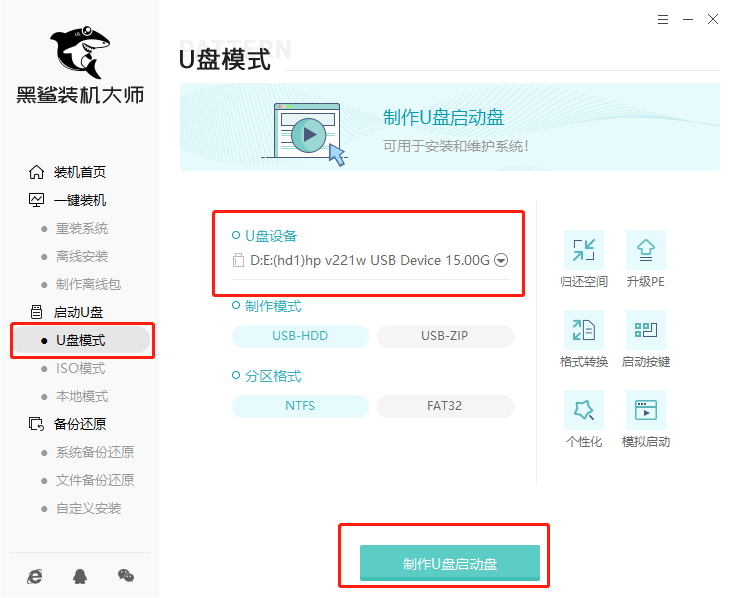
2.在“windows10”中選擇需要安裝的系統文件后“開始制作”啟動U盤。

3.電腦會彈出警告窗口,直接點擊“確定”關閉窗口,黑鯊開始自動下載win10系統文件,耐心等待文件下載成功。

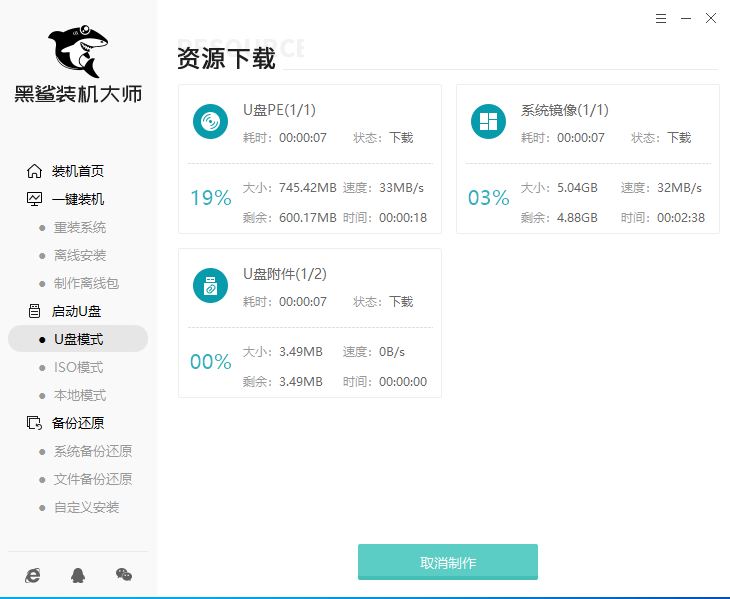
4.u盤啟動盤制作完成后點擊“預覽”進行模擬測試。

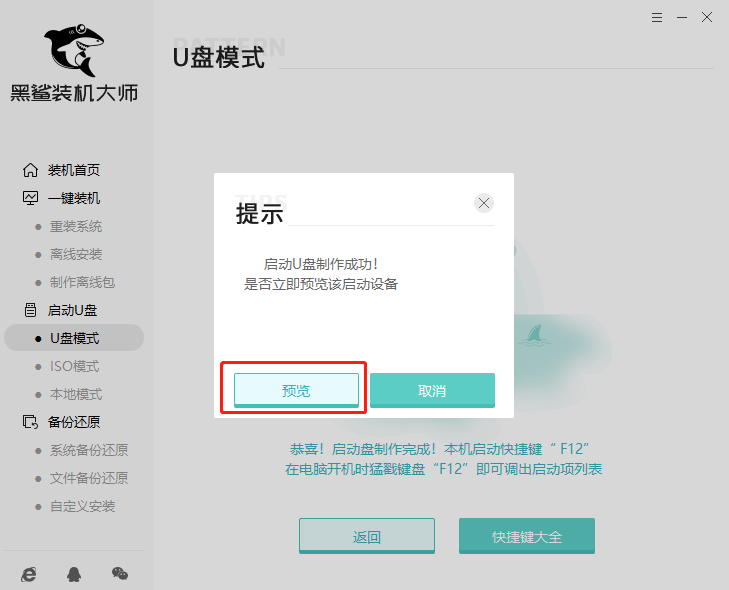
5.如果出現以下窗口證明啟動U盤制作完成,記下本機快捷啟動按鍵,或者點擊“快捷鍵大全”進行查詢。
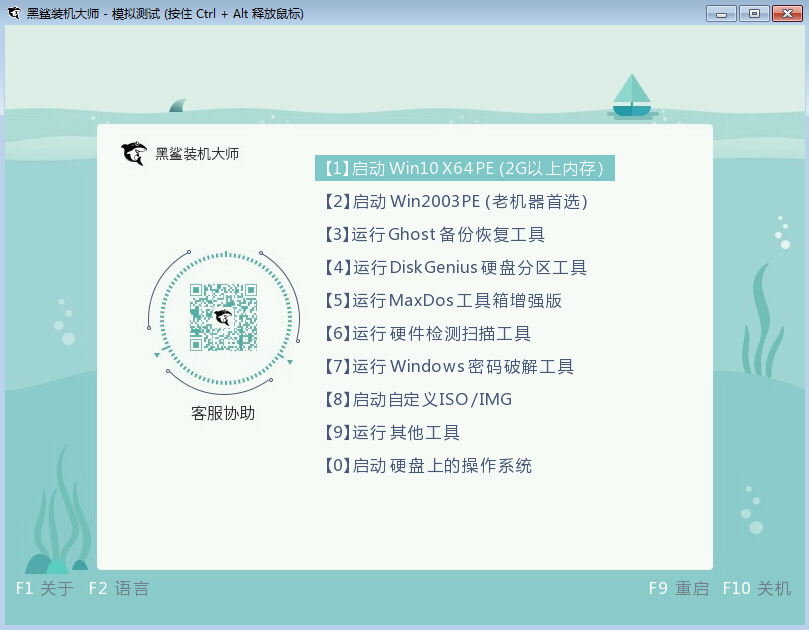

第二步:進入PE系統完成重裝
不要拔掉U盤開始重啟電腦,在開機界面出現后不斷按下快捷鍵(一般是F12),具體請看下面啟動快捷鍵列表。使用方向鍵選擇u盤設備回車進入黑鯊主界面(一般為USB或者u盤品牌的英文名稱)
操作前提:必須先將已經用黑鯊裝機大師制作好啟動盤的U盤插入電腦主機USB接口,然后重啟電腦。

小編為大家整理各種品牌主板一鍵進入黑鯊裝機大師的快捷鍵,可以在下面的列表中查找相應的主板品牌,然后就可以看到對應的啟動熱鍵。
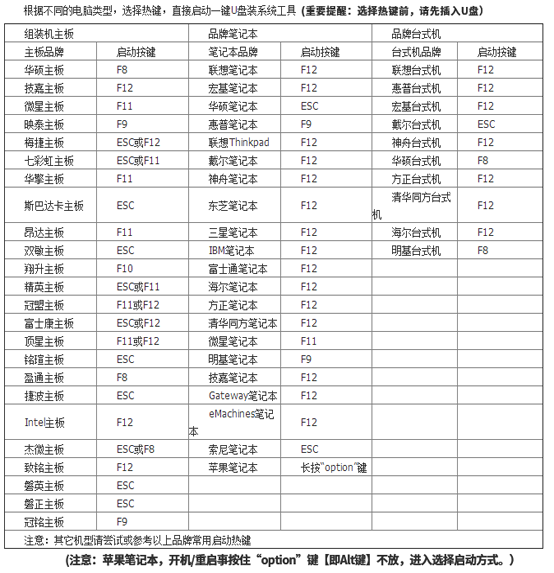

第三步:U盤重裝win10系統
1.開始在打開的黑鯊界面中選擇U盤的win10系統文件進行“安裝”,根據自身需要選擇好安裝路徑并“開始安裝”系統。

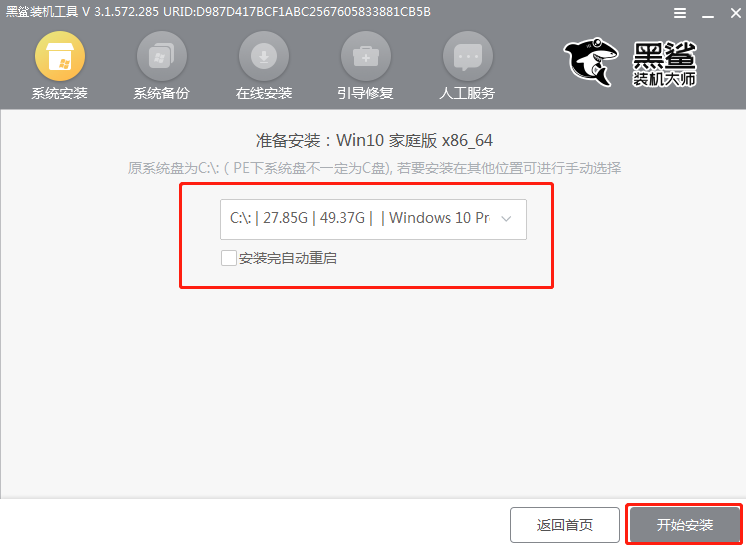
2.在彈出的提示窗口中點擊“確定”關閉窗口,黑鯊進入安裝win10系統狀態,耐心等待安裝完成。
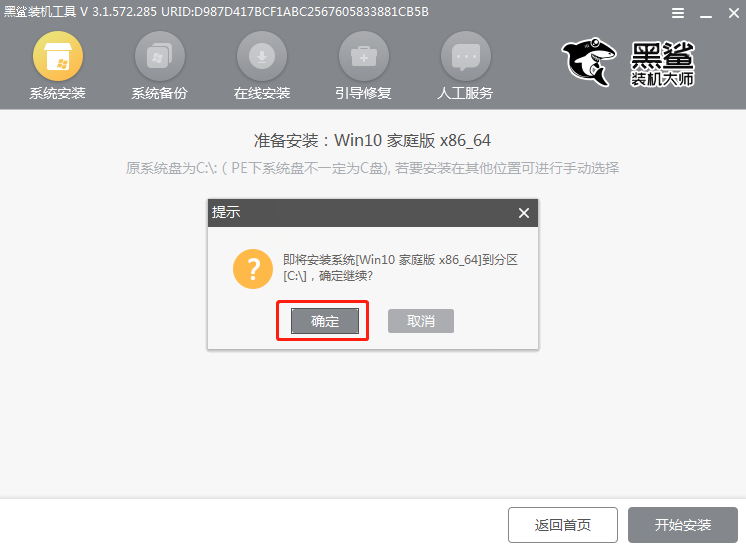
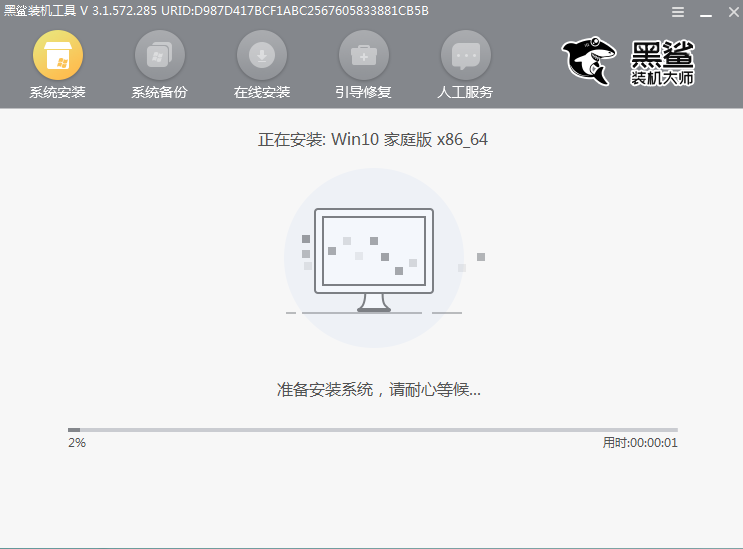
3.拔掉U盤在界面中點擊“立即重啟”電腦。電腦經過多次部署安裝后進入win10桌面,U盤重裝結束。
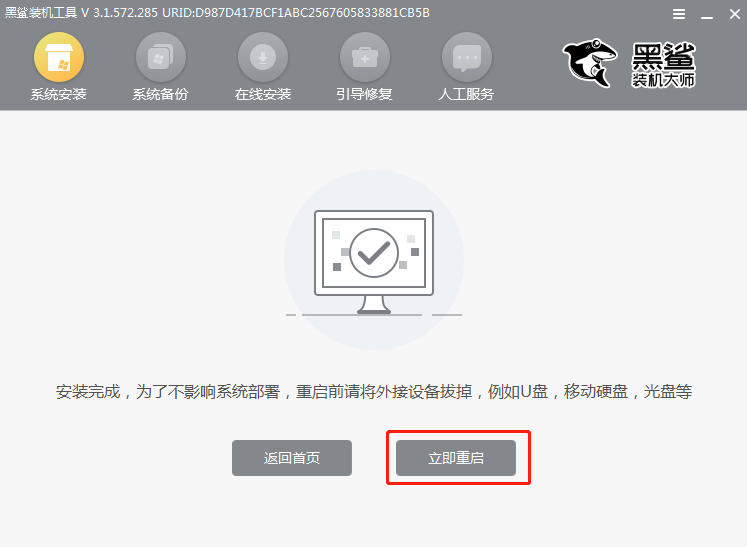
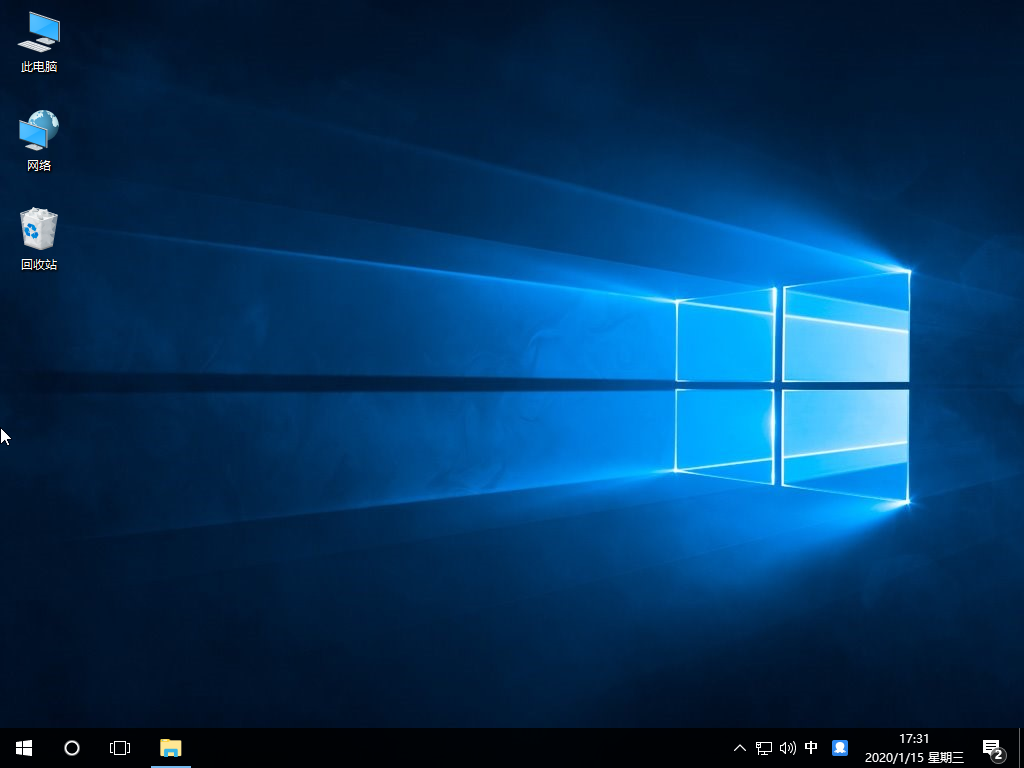
以上就是本次小編為大家帶來的全部內容,記得制作啟動盤前一定要備份好U盤中的重要文件,以免數據丟失。
